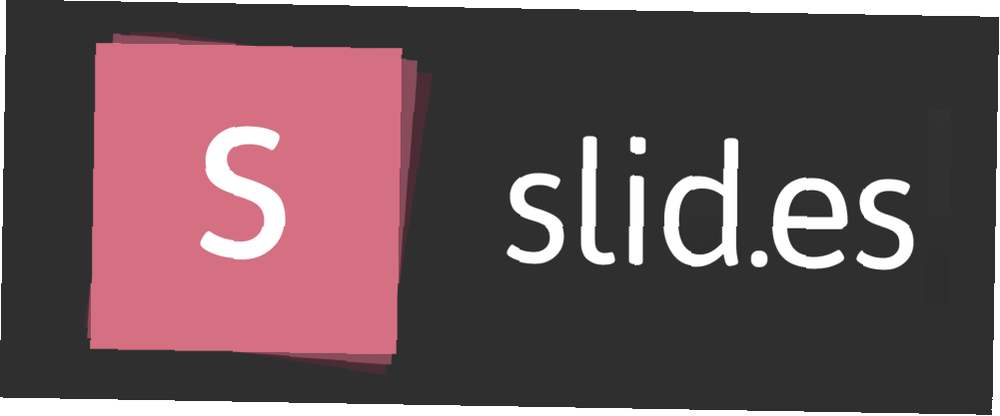
Gabriel Brooks
0
3017
166
Narzędzia takie jak Microsoft PowerPoint lub Keynote firmy Apple dają niesamowicie potężny zestaw narzędzi do tworzenia prezentacji. Kluczem jest uświadomienie sobie, że potrzebujesz tylko niewielkiej części tych narzędzi. Nie każda linia tekstu musi być widoczna dzięki brawurze CGI. Nie każdy obraz musi świecić i rzucać cień. Zabawne jest wprowadzanie tych efektów, ale to, co wygląda fajnie i angażuje, często rozprasza. Jeśli chcesz zaangażować odbiorców, skoncentruj się na mówcy i wykorzystaj prezentację do wsparcia tego, co mówisz. Proste słowa kluczowe i obrazy zapewniają więcej niż duże bloki tekstu i efekty wywołujące ból głowy.
Część tworzenia profesjonalnych prezentacji 10 porad PowerPoint na temat przygotowywania profesjonalnej prezentacji 10 porad PowerPoint na temat przygotowywania profesjonalnej prezentacji Użyj tych wskazówek Microsoft PowerPoint, aby uniknąć typowych błędów, utrzymać zaangażowanie odbiorców i stworzyć profesjonalną prezentację. wynika z koncentracji na takich kluczowych punktach. Kolejna część wynika z użycia odpowiedniego narzędzia do pracy. PowerPoint to niesamowite oprogramowanie, które zapewnia dwadzieścia stopni swobody. Piętnaście z nich prowadzi do katastrofy. Slid.es to darmowa alternatywa dla PowerPoint PowerPoint Lepsza niż PowerPoint: 3 narzędzia online do tworzenia wspaniałych prezentacji Lepsza niż PowerPoint: 3 narzędzia online do tworzenia wspaniałych prezentacji Bez względu na to, czy chodzi o szkołę, życie zawodowe, czy też z jakiegokolwiek innego powodu, prezentacje są niektóre z najbardziej przydatnych narzędzi do organizowania i przekazywania informacji innym. Każdy tworzy je regularnie… aby tworzyć świetne prezentacje. Po prostu piękny i pięknie prosty.
Slid.es
Slid.es to prosta aplikacja internetowa do tworzenia prezentacji. Jest prosty w użyciu i łatwy do tworzenia pięknych prezentacji. Pomyśl o Dokumentach Google, ale o minimalistycznym wyglądzie i własnym podejściu. Wszystko to jest dostępne za darmo, chociaż można uaktualnić do wersji Pro, aby uzyskać więcej miejsca i prywatnego udostępniania.
Rozpoczęcie pracy jest bardzo łatwe. Po prostu kliknij duży Zaczynać przycisk na stronie głównej i utwórz nowe konto. Jeśli nie chcesz zajmować się tworzeniem od podstaw innego konta, zaloguj się za pomocą konta Facebook lub Google.
Po zalogowaniu Slid.es poinformuje cię, że nie masz żadnych talii. ZA pokład, jeśli się zastanawiasz, to prawie to samo, co prezentacja. Istnieją jednak pewne różnice.
Pokłady: tworzenie prezentacji wielowymiarowych
Po utworzeniu nowej talii w Slid.es zauważysz coś dziwnego. Zarówno po prawej, jak i poniżej aktualnie wybranego slajdu znajdują się przyciski do tworzenia nowych slajdów. Naciśnięcie ich skutecznie doda nowy slajd do dobrze, lub do Dolny obecnego. Oznacza to, że możesz utworzyć prezentację w dwóch wymiarach!
Lepiej to ilustruje przykład. Stworzyłem małą prezentację makiety w Slid.es, używając obu wymiarów. Wybierając Zorganizować z menu paska bocznego masz dobry przegląd relacji między różnymi slajdami.
W poniższym przykładzie zaczynamy od slajdu tytułowego. Zejście na dół powoduje przegląd tematu. Przejście w prawo prowadzi do nowego rozdziału. Podobnie jak w książce, pionowe stosy można wyświetlać jako rozdziały we wszechstronnej prezentacji lub można utworzyć talię powiązanych pokazów slajdów, każdy na osobnym stosie.
Sposób korzystania z niego zależy od Ciebie. Osobiście lubię “rozdział-y” czuć to. Możesz jednak po prostu pracować w jednym kierunku i zrobić prosty pokaz slajdów; od przodu do tyłu.
Nawigacja odbywa się za pomocą klawiszy strzałek lub wirtualnego pada kierunkowego w prawym dolnym rogu prezentacji. Pamiętaj, że nie omijasz całego stosu, przesuwając się w prawo. Slid.es najpierw rysuje różne części bieżącego slajdu, niezależnie od tego, czy zejdziesz w dół, czy w prawo. Pokłady utworzone przy użyciu darmowego konta są publiczne.
Tworzenie atrakcyjnych slajdów
Zanim zaczniesz, spójrz na Styl menu na pasku bocznym. Tutaj możesz dostosować globalne ustawienia stylu slajdów. To, co zmienisz tutaj, a także na późniejszym etapie, wpływa na całą talię. W tym menu będziesz mógł wybrać schemat kolorów, czcionkę, animację przejścia między dwoma slajdami oraz animację przejścia po zmianie tła na slajdzie.
Teraz stwórzmy nasz pierwszy slajd. Zauważysz, że nie ma oddzielnych obszarów, które można oddzielić, jak zwykle w tych pakietach prezentacji (np. “Kliknij aby dodać tytuł.”). Zamiast tego jest tylko jedno płótno. Nagłówek 1 jest zaznaczone na górnym pasku narzędzi, więc możesz po prostu zacząć pisać, aby wprowadzić tytuł na górze slajdu. Naciśnij Enter, a Slid.es przełączy się na a Ustęp styl automatycznie.
Możesz zmienić wszystko związane ze składaniem na górnym pasku narzędzi, chociaż generalnie będziesz musiał tylko od czasu do czasu zmieniać styl tekstu. Tutaj również wprowadzisz nowe listy wypunktowane, zmienisz kolor tekstu, dodasz linki i wstawisz obrazy do slajdów.
Podobnie jak górny pasek narzędzi dostosowuje właściwości zawartości w slajd, prawy pasek narzędzi poprawia same slajdy. Tutaj możesz zmienić kolor tła lub obraz, sprawiać, by elementy pojawiały się sekwencyjnie podczas prezentacji, dowolnie pozycjonować elementy i zmieniać kod HTML slajdu (w tej kolejności).
Sekwencyjne tworzenie elementów na slajdzie jest niezwykle proste. Zacznij od kliknięcia ikona błyskawicy na prawym pasku narzędzi. Teraz kliknij elementy na slajdzie, aby zamienić je we fragmenty. Każdy fragment to element, który pojawia się na ekranie dopiero po ich przejściu. Jednak nie ma potrzeby modyfikowania kolejności ani animacji. Pamiętaj, aby wyświetlić podgląd pokazu slajdów przed zakończeniem.
Udostępnianie prezentacji
Wybierz Dzielić na lewym pasku bocznym, gdy skończysz, aby rozpocząć rozmieszczanie slajdów. Istnieją dwa sposoby udostępniania slajdów. Możesz wysłać ludziom link lub osadzić slajdy na stronie internetowej. (Jeśli będziesz prezentować osobiście, nie będzie to konieczne).
Za linkiem znajdziesz osadzenie swojej prezentacji. W lewym dolnym rogu znajdują się przyciski umożliwiające przejście do pełnego ekranu lub otwarcie prezentacji w osobnym oknie. Ponadto pod prezentacją znajdziesz linki do udostępniania społecznościowego i sekcję komentarzy, aby zaangażować odbiorców.
Spójrz na tę przykładową prezentację w akcji. Jest to minimalna prezentacja, ale wystarczy, aby pochwalić się funkcjami Slid.es i łatwością nawigacji po tych prezentacjach.
Wniosek
Do niektórych celów potrzebujesz prawdziwej maszyny do tworzenia slajdów, którą jest Microsoft PowerPoint lub Apple Keynote Twórz eleganckie i fajne prezentacje multimedialne za pomocą popularnego Keynote Apple [Mac] Twórz eleganckie i fajne prezentacje multimedialne za pomocą popularnego Keynote Apple [Mac] Najlepsze dema programu multimedialnego Apple, Keynote, są koprodukcje legendarnego Steve'a Jobsa. Oglądaj prawie wszystkie jego najważniejsze prezentacje na YouTube, a szybko zobaczysz, jak skutecznie je wykorzystać,… Jednak w przypadku większości regularnych prezentacji opłaca się zachować prostotę. Slid.es jest doskonałym towarzyszem tego wysiłku. Możesz go użyć do szybkiego tworzenia pięknych slajdów, które będą się dobrze wyświetlać na dowolnym urządzeniu, w tym na telefonach komórkowych. Jest również doskonale zoptymalizowany dla urządzeń obsługujących dotyk.
Jakie narzędzia i jakie podejście stosujesz podczas tworzenia prezentacji? Podziel się z nami swoimi osobistymi wskazówkami poniżej!











